Connettersi alle origini dati in Power BI Desktop
Dopo aver installato Microsoft Power BI Desktop è possibile connettersi al mondo dei dati in continua espansione. Nella finestra Microsoft Power Query per Excel sono disponibili tutte le origini dati possibili. L'immagine seguente illustra come connettersi ai dati selezionando la scheda Home della barra multifunzione, quindi Recupera dati > Più informazioni.
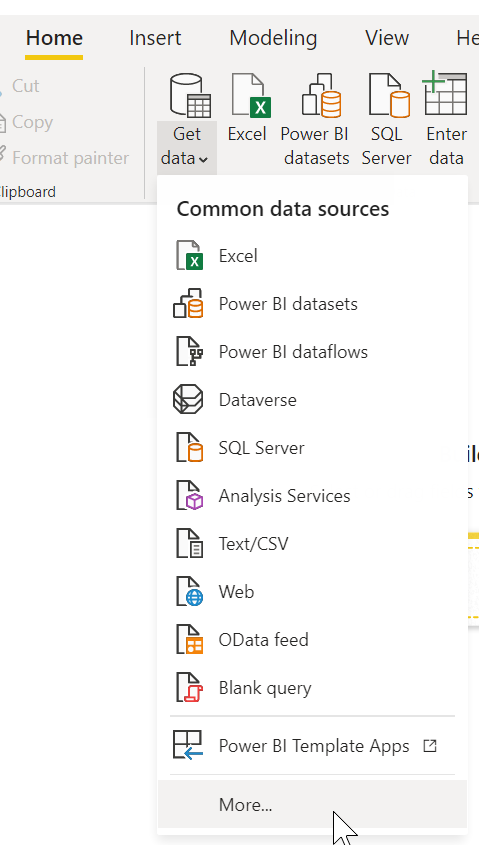
In questa unità si eseguirà la connessione ad alcune origini dati Web diverse.
Si supponga ad esempio di essere in pensione e di voler vivere in un posto in cui splenda tanto sole, il tasso di criminalità sia molto basso e l'assistenza sanitaria sia ottima, oppure di essere un esperto di analisi dei dati e che si vogliano le informazioni necessarie per assistere i propri clienti. Si può ad esempio voler indirizzare le vendite di un rivenditore di occhiali da sole nei paesi in cui il sole splende più spesso.
In entrambi i casi, la risorsa Web seguente offre dati interessanti su questi e altri argomenti:
I migliori e peggiori stati da ritirare, in base a ciò che Persone davvero vogliono
Selezionare Recupera dati > Web e incollare l'indirizzo:
https://www.fool.com/research/best-states-to-retire/
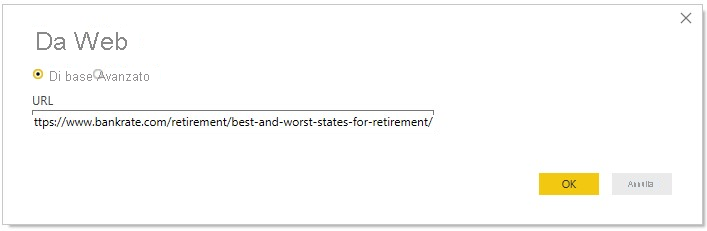
Quando si seleziona OK, la funzionalità Query di Power BI Desktop viene attivata. La funzionalità Query contatta la risorsa Web e nella finestra Strumento di navigazione vengono restituite le informazioni relative a quella pagina Web. In questo caso viene restituita una tabella (Ranking of best and worst states for retirement) (Classifica degli stati migliori e peggiori dove ritirarsi). I punteggi a fattori singoli sono normalizzati in una tabella di scala 0-100** e quindi selezionarlo nell'elenco. La finestra Strumento di navigazione visualizza un'anteprima.
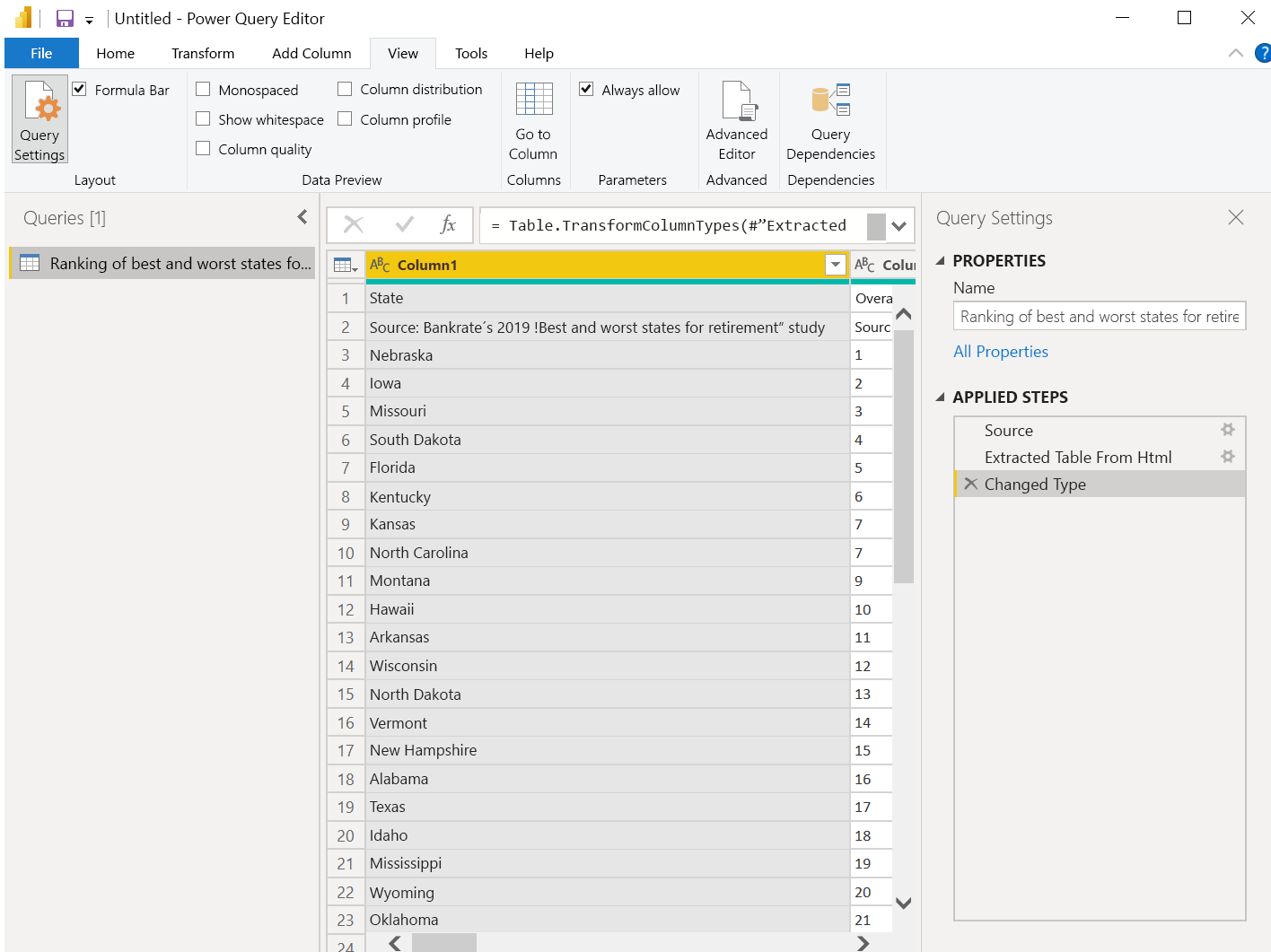
A questo punto è possibile modificare la query prima di caricare la tabella. Selezionare Trasforma dati nella parte inferiore della finestra. In alternativa, è possibile caricare semplicemente la tabella.
Quando si seleziona Trasforma dati, l'editor di Power Query viene avviato e viene visualizzata una vista rappresentativa della tabella. Viene visualizzato il riquadro Impostazioni query; in caso contrario, selezionare la scheda Visualizza della barra multifunzione e quindi selezionare Mostra > Impostazioni query. Di seguito la visualizzazione.
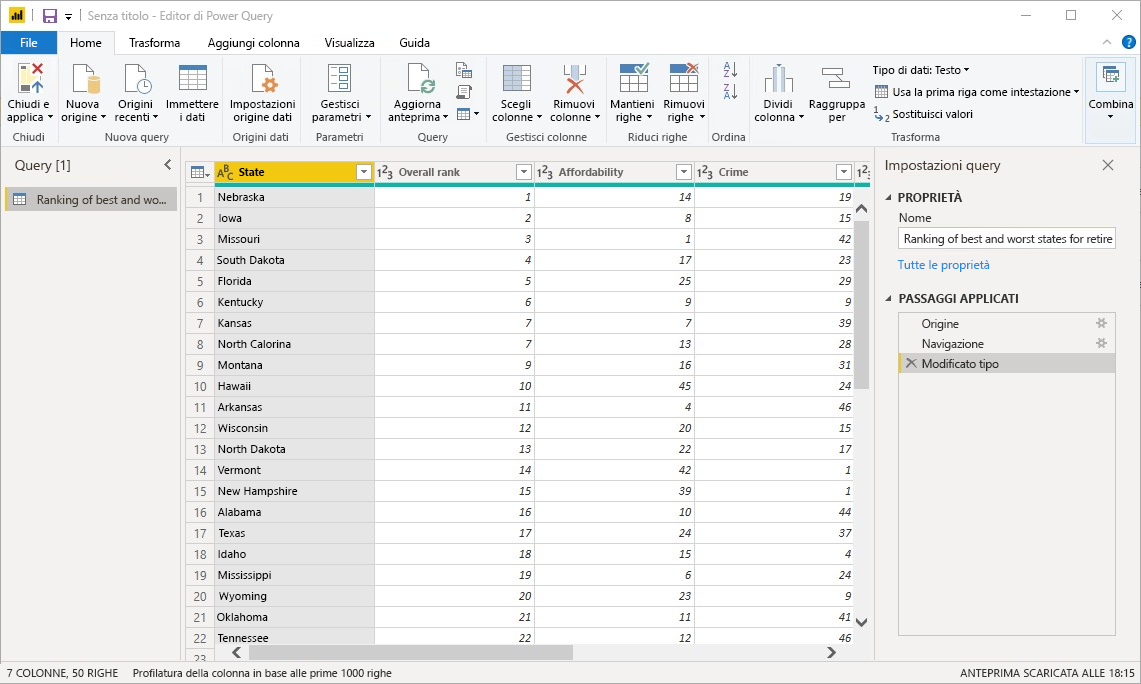
In Power BI Desktop è possibile connettersi a più origini dati e combinarle per ottenere informazioni interessanti.
Nell'unità successiva verranno modificati i dati in modo da soddisfare le esigenze specifiche. Il processo di modifica dei dati connessi viene definito shaping.